前言
一直没有找到一个合适的展示个人项目的模板,所以自己动手使用 Vue 写了一个。该模板基于 Markdown 文件进行配置,只需要按一定规则编写 Markdown 文件,然后使用一个 在线工具 转为 JSON 文件即可。下面是该项目的在线地址和源码。本文主要记录一下项目中用到的相关知识。
效果
程序最终的效果如下图所示:
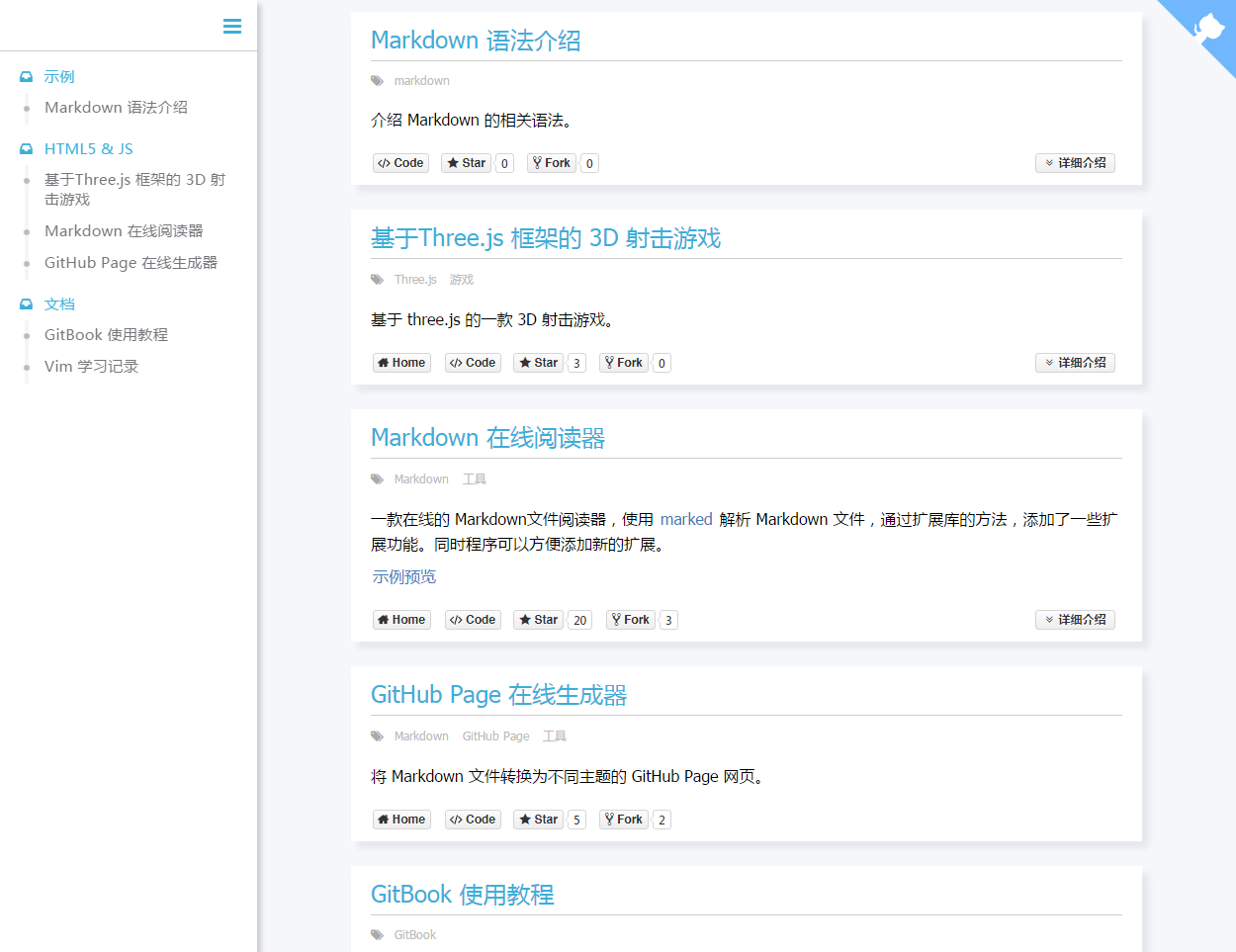
整个项目只包含两个组件:项目介绍 和 侧边导航,逻辑比较简单,十分适合入门。
环境配置
这里我们使用 Gulp 和 Webpack 用作项目构建工具。初次使用 Gulp 和 Webpack 可能不太适应,因为它们的配置可能让你看的一头雾水。不过不用担心,这两个毕竟只是一个工具,在初始时没有必要特别的了解它们的工作原理,只要能运行起来就可以。等到使用了一段时间之后,自然而然的就知道该如何配置了。这里主要记录一下项目中使用的配置,如果想要系统的学习如何使用这两个工具,可以参考下面的文章:
Gulp 和 Webpack 集成
Gulp 和 Webpack 集成一个比较简单的方式就是将 Webpack 作为 Gulp 的一个 task,如下面的形式:1
2
3
4
5
6
7
8
9
10
11
12
13
14
15
16
17
18
19
20
21
22var gulp = require("gulp");
var webpack = require("webpack");
gulp.task("webpack", function (callback) {
//webpack配置文件
var config = {
watch: true,
entry: {
index: __dirname + '/src/js/index.js'
},
output: {
path: __dirname + '/dist/js',
filename: '[name].js'
}
//........
};
webpack(config, function (err, stats) {
console.log(stats.toString());
});
});
gulp.task('default', [ 'webpack']);
下面我们分别介绍一下 gulp 和 webpack 的配置
Gulp 配置
Gulp 中主要配置了两个任务:webpack 和 browserSync,这里主要说一下 browserSync。browserSync 主要用来自动刷新浏览器。首先我们配置需要监听的文件,当这些文件发生改变后,调用 browserSync 使浏览器自动刷新页面。下面是具体的配置1
2
3
4
5
6
7
8
9
10
11
12
13
14
15
16
17
18
19
20
21
22
23var gulp = require("gulp");
var browserSync = require('browser-sync');
// 添加 browserSync 任务
gulp.task('browserSync', function () {
browserSync({
server: {
baseDir: '.'
},
port: 80
})
});
// 配置需要监听的文件,当这些文件发生变化之后
// 将调用 browserSync.reload 使浏览器自动刷新
gulp.task("watch", function () {
gulp.watch("./**/*.html", browserSync.reload);
gulp.watch("dist/**/*.js", browserSync.reload);
gulp.watch("dist/**/*.css", browserSync.reload);
});
// 添加到默认任务
gulp.task('default', ['browserSync', 'watch', 'webpack']);
Webpack 配置
我们使用 webpack 进行资源打包的工作,就是说将各种资源(css、js、图片等)交给 Webpack 进行管理,它会将资源整合压缩,我们在页面中只需引用压缩之后的文件即可。webpack 的基础配置文件如下所示1
2
3
4
5
6
7
8
9
10
11
12
13
14
15
16
17
18
19
20
21
22
23
24
25
26
27
28
29
30
31
32
33
34
35
36
37
38
39
40
41
42gulp.task("webpack", function (callback) {
//webpack配置文件
var config = {
// true 表示 监听文件的变化
watch: true,
// 加载的插件项
plugins: [
new ExtractTextPlugin("../css/[name].css")
],
// 入口文件配置
entry: {
index: __dirname + '/src/js/index.js'
},
// 输出文件配置
output: {
path: __dirname + '/dist/js',
filename: '[name].js'
},
module: {
// 加载器配置,它告诉 Webpack 每一种文件需要采用什么加载器来处理,
// 只有配置好了加载器才能处理相关的文件。
// test 用来测试是什么文件,loader 表示对应的加载器
loaders: [
{test: /\.vue$/, loader: 'vue-loader'}
]
},
resolve: {
// 模块别名定义,方便后续直接引用别名,无须多写长长的地址
// 例如下面的示例,使用时只需要写 import Vue from "vue"
alias: {
vue: path.join(__dirname, "/node_modules/vue/dist/vue.min.js")
},
// 自动扩展文件后缀名,在引入文件时只需写文件名,而不用写后缀
extensions: ['.js', '.json', '.less', '.vue']
}
};
webpack(config, function (err, stats) {
console.log(stats.toString());
});
});
webpack 的相关配置说明可以参考前面的给出的文章,下面说一下使用 webpack 2 遇到的坑:
extract-text-webpack-plugin
extract-text-webpack-plugin 会将 css 样式打包成一个独立的 css 文件,而不是直接将样式打包到 js 文件中。下面是使用方法1
2
3
4
5
6
7
8
9
10
11
12
13
14
15
16
17
18
19{
plugins: [new ExtractTextPlugin("../css/[name].css")],
module: {
loaders: [{
test: /\.css$/,
loader: ExtractTextPlugin.extract({
fallback: "style-loader",
use: "css-loader"
})
},
{
test: /\.less$/,
loader: ExtractTextPlugin.extract({
fallback: "style-loader",
use: "css-loader!less-loader"
})
}
},
}
这里需要注意的地方就是,extract-text-webpack-plugin 在 webpack 1 和 webapck 2 中的安装方式不同,需要根据使用的 webpack 版本来安装:1
2
3
4# for webpack 1
npm install --save-dev extract-text-webpack-plugin
# for webpack 2
npm install --save-dev extract-text-webpack-plugin@beta
压缩文件
使用 UglifyJsPlugin 插件可以压缩 css 和 js 文件,但是一开始时总是无法压缩文件,后来查阅了一下资料,大概是因为下面几个原因:
uglifyjs-webpack-plugin 依赖于 uglify-js,而 uglify-js 默认不支持 ES6 语法,所以需要安装支持 ES6 语法的 uglify-js
1
npm install mishoo/UglifyJS2#harmony --save
webpack 2 中,UglifyJsPlugin 默认不压缩 loaders,如果要启动 loaders 压缩,需要加入下面的配置:
1
2
3
4
5plugins: [
new webpack.LoaderOptionsPlugin({
minimize: true
})
]
如果按上面的修改了还是不能压缩文件,可以试着将 node_modules 删除,然后重新安装依赖。
Vue
本部分主要记录一下程序中用到的 Vue 语法,如果想要系统的学习一下 Vue.js,可以参考下面的文章:
HelloWorld
我们首先来看一个最简单的 Vue 示例:1
2
3
4
5
6
7
8
9
10
11
12
13
14
15
16
17
18
19
20
21
22
23
24
<html lang="en">
<head>
<meta charset="UTF-8">
<title>Vue Demo</title>
</head>
<body>
<script src="https://unpkg.com/vue/dist/vue.js"></script>
<div id="app">
{{ message }}
</div>
<script>
var app = new Vue({
el: '#app',
data: {
message: 'Hello Vue!'
}
})
</script>
</body>
</html>
每个 Vue 应用都会创建一个 Vue 的根实例,在根实例中需要传入 html 标签的 id,用来告诉 Vue 该标签中的内容需要被 Vue 来解析。上面是一个简单的数据绑定的示例,在运行实 {{ message }} 会被解析为 “Hello Vue!”。
基础
本节参考自 Vue 中文文档,略有修改
在写 Vue 应用之前,我们要熟悉一下 Vue 的基本语法,主要包括数据绑定、事件处理、条件、循环等,下面我们依次看下相关的知识。
数据绑定
Vue.js 使用了基于 HTML 的模版语法,允许开发者声明式地将 DOM 绑定至底层 Vue 实例的数据。所有 Vue.js 的模板都是合法的 HTML ,所以能被遵循规范的浏览器和 HTML 解析器解析。下面是 Vue.js 数据绑定的相关语法:
文本
数据绑定最常见的形式就是使用 “Muestache” 语法(双大括号),如下面的形式:1
<span>Message: {{ msg }} </span>
Muestache 标签会被解析为对应对象上的 msg 属性值。当 msg 属性发生改变之后,Muestache 标签处解析的内容也会随着更新。
通过使用
v-once指令,我们可以执行一次性解析,即数据改变时,解析的内容不会随着更新。需要注意的是v-once会影响该节点上的所有数据绑定1
<span v-once>This will never change: {{ msg }}</span>
Raw HTML
不论属性值是什么内容,Muestache 标签里的内容都会被解析为纯文本。如果希望将绑定的值解析为 HTML 格式,就需要使用v-html指令:1
<div v-html="variable"></div>
属性值
Mustache 语法不能用在 HTML 的属性中,如果想为属性绑定变量,需要使用v-bind指令:1
<div v-bind:id="dynamicId"></div>
假设
dynamicId=1,那么上面代码就会被解析为1
<div id="1"></div>
另外
v-bind指令可以被缩写为:,所以我们在程序中经常看到的是下面的语法形式:1
2
3<div :id="dynamicId"></div>
<!-- 等价于 -->
<div v-bind:id="dynamicId"></div>表达式
对于所有的数据绑定, Vue.js 都提供了完全的 JavaScript 表达式支持,如下面的形式:1
2
3
4
5
6
7
8
9
10
11// 加法
{{ number + 1 }}
// 三元表达式
{{ ok ? 'YES' : 'NO' }}
// JS 库函数
{{ message.split('').reverse().join('') }}
// 指令中使用表达式
<div v-bind:id="'list-' + id"></div>
事件处理
通过使用 v-on 指令可以监听 DOM 事件来触发 JS 处理函数,下面是一个完整的示例:1
2
3
4
5
6
7
8
9
10
11
12
13
14
15
16
17
18
19
20
21
22
23
24
25
26
27
28
29
30
<html lang="en">
<head>
<meta charset="UTF-8">
<title>Vue Demo</title>
</head>
<body>
<script src="https://unpkg.com/vue/dist/vue.js"></script>
<div id="app">
<button v-on:click="increase">增加 1</button>
<p>这个按钮被点击了 {{ counter }} 次。</p>
</div>
<script>
var app = new Vue({
el: '#app',
data: {
counter: 0
},
methods: {
increase: function() {
this.counter++;
}
}
})
</script>
</body>
</html>
通常情况下,v-on 会被简写为 @,所以我们在程序中一般是看到下面的形式1
2
3<button @click="increase">增加 1</button>
<!-- 等价于 -->
<button v-on:click="increase">增加 1</button>
条件指令 v-if
通过 v-if 指令我们可以根据某些条件来决定是否渲染内容,如下面的形式1
<h1 v-if="ok">Yes</h1>
我们通常将 v-if 和 v-else 结合起来使用,如下所示:1
2
3
4
5
6<div v-if="Math.random() > 0.5">
Now you see me
</div>
<div v-else>
Now you don't
</div>
在 Vue 2.1.0 中新增了一个 v-else-if 指令,可以进行链式判断:1
2
3
4
5
6
7
8
9
10
11
12<div v-if="type === 'A'">
A
</div>
<div v-else-if="type === 'B'">
B
</div>
<div v-else-if="type === 'C'">
C
</div>
<div v-else>
Not A/B/C
</div>
循环指令 v-for
通过 v-for 指令,我们可以根据一组数据进行迭代渲染,下面是一个基本示例:1
2
3
4
5<ul id="example-1">
<li v-for="item in items">
{{ item.message }}
</li>
</ul>
1 | var example1 = new Vue({ |
上面是一个简单的对数组迭代的示例,我们还可以针对对象进行迭代,如果只使用一个参数,就是针对对象的属性值进行迭代:1
2
3
4
5<ul id="repeat-object" class="demo">
<li v-for="value in object">
{{ value }}
</li>
</ul>
如果传入第二个参数,就是针对对象的属性值以及属性名进行迭代,注意这里二个参数表示的是属性名,也就是 key1
2
3<div v-for="(value, key) in object">
{{ key }} : {{ value }}
</div>
如果再传入第三个参数,第三个参数就表示索引1
2
3<div v-for="(value, key, index) in object">
{{ index }}. {{ key }} : {{ value }}
</div>
组件
组件是 Vue.js 最强大的功能之一。组件可以扩展 HTML元素,封装可重用的代码。在我们的程序中包含两个组件:project 组件和 sidebar 组件,如下图所示。这里我们主要介绍单文件组件的使用,即将组件用到 html、js 和 css 都写在一个文件里,每个组件自成一个系统。
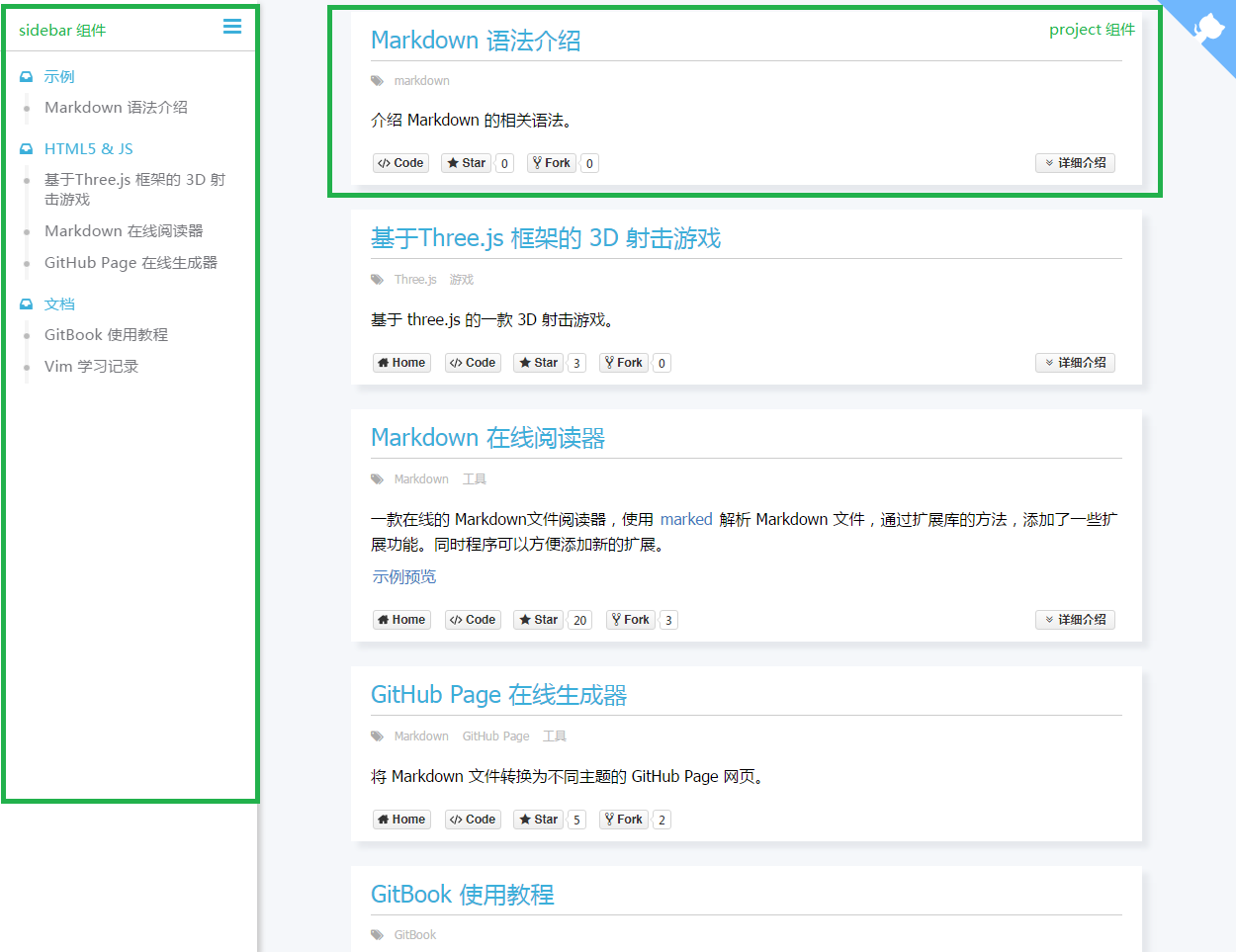
文件结构
单文件组件一般使用 “.vue” 作为后缀名,一般的文件结构如下所示:
project.vue
1 | <template> |
export 将模块输出,default 表明使用文件名作为模块输出名,这就类似于将模块在系统中注册一下,然后其他模块才可用使用 import 引用该模块。
然后我们需要在主文件中注册该组件:
index.js
1 | import project from '../components/project/project.vue' |
当注册完成之后,就可以 html 中使用该组件了
index.html
1 | <project></project> |
生命周期
Vue 的要给组件会经历 创建 -> 编译 -> 挂载 -> 卸载 -> 销毁 等一系列事件,这些事件发生的前后都会触发一个相关的钩子(hook)函数,通过这些钩子函数,我们可以在事件发生的前后做一些操作,下面先看下官方给出的一个 Vue 对象的生命周期图,其中红框内标出的就是对应的钩子函数
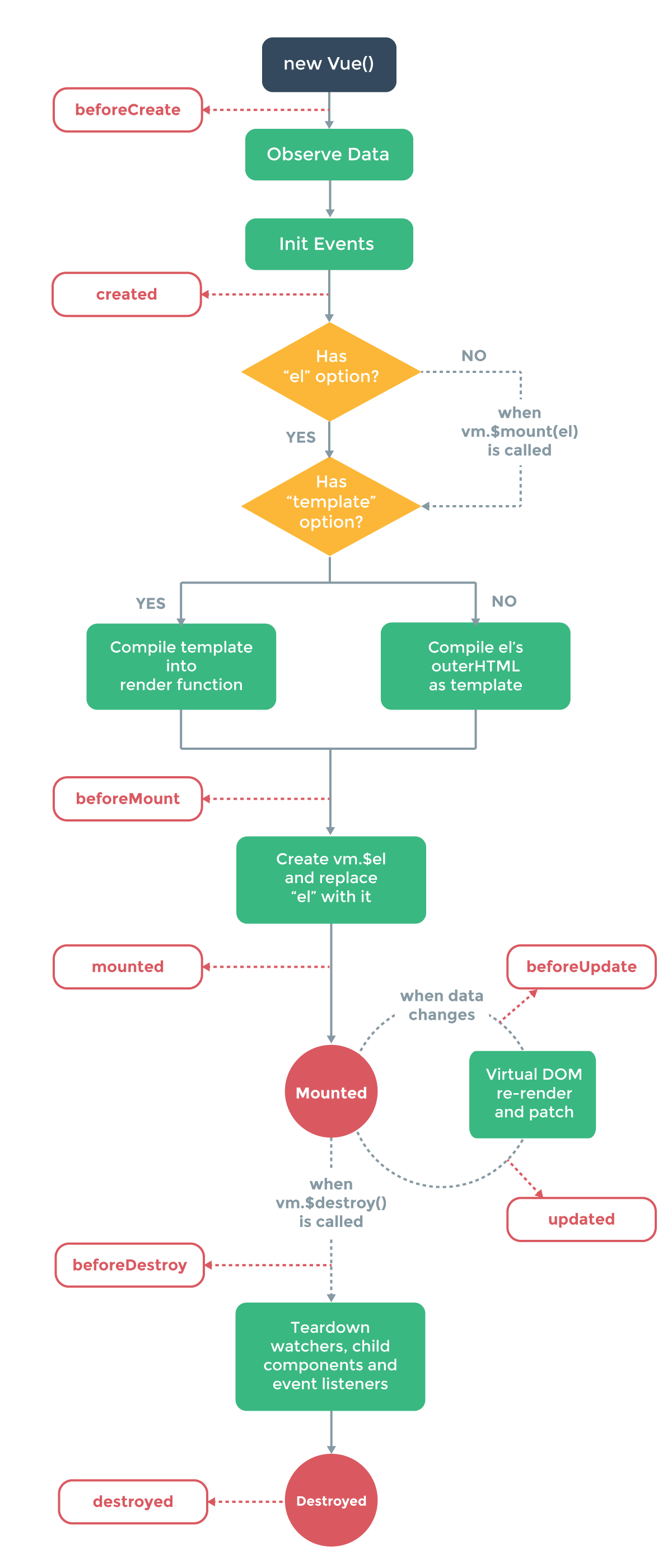
下面是关于这些钩子函数的解释:
| hook | 描述 |
|---|---|
| beforeCreate | 组件实例刚被创建,组件属性计算之前 |
| created | 组件实例创建完成,属性已绑定,但是 DOM 还未生成, $el 属性还不存在 |
| beforeMount | 模板编译/挂载之前 |
| mounted | 模板编译/挂载之后 |
| mounted | 模板编译/挂载之后(不保证组件已在 document 中) |
| beforeUpdate | 组件更新之前 |
| updated | 组件更新之后 |
| activated | for keep-alive,组件被激活时调用 |
| deactivated | for keep-alive,组件被移除时调用 |
| beforeDestory | 组件销毁前调用 |
| destoryed | 组件销毁后调用 |
下面是钩子函数的使用方法:1
2
3
4
5
6
7export default {
created: function() {
console.log("component created");
},
data {},
methods: {}
}
父子组件通信
父子组件通信可以使用 props down 和 events up 来描述,父组件通过 props 向下传递数据给子组件,子组件通过 events 给父组件发送消息,下面示意图:
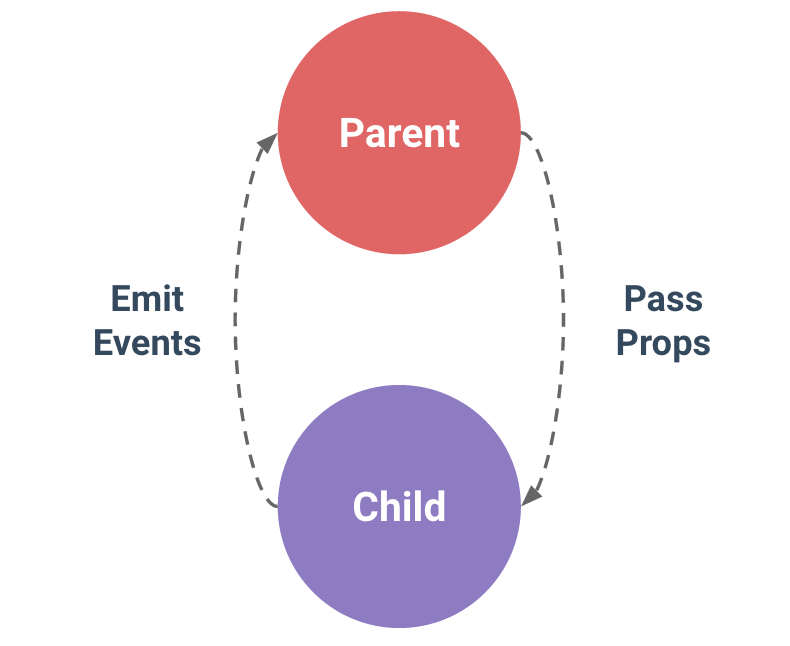
父组件向子组件传递数据
通过使用 props,父组件可以把数据传递给子组件,这种传递是单向的,当父组件的属性发生变化时,会传递给子组件,但是不会反过来。下面是一个示例
comp.vue
1 | <template> |
index.html
1 | <div id="app"> |
在上面的流程中,父组件首先将要传递的数据绑定到子组件的属性上,然后子组件在 props 中声明与绑定属性相同的变量名,就可以使用该变量了,需要注意的一点是如果变量采用驼峰的命名方式,在绑定属性时,就要将驼峰格式改为 - 连接的形式,如果上面所示 shortMsg -> short-msg。
子组件向父组件通信
如果子组件需要把信息传递给父组件,可以使用自定义事件:
- 使用 $on(eventName) 监听事件
- 使用 $emit(eventName) 触发事件
下面是一个示例:
comp.vue
1 | <script> |
index.html
1 | <div id="app"> |
在上面的代码中,父组件通过 v-on 绑定了 child_chagne 事件,当 child_chagne 事件被触发时候就会调用 childChange 方法。在子组件中可以通过 $emit 触发 child_change 事件。这里需要注意的是事件名不用采用驼峰命名,也不要用 - 字符,可以使用下划线 _ 连接单词。
Event Bus 通信
Event Bus 通信模式是一种更加通用的通信方式,它既可以用于父子组件也可以用于非父子组件。它的原理就是使用一个空的 Vue 实例作为中央事件总线,通过自定义事件的监听和触发,来完成通信功能,下面是一个示意图:
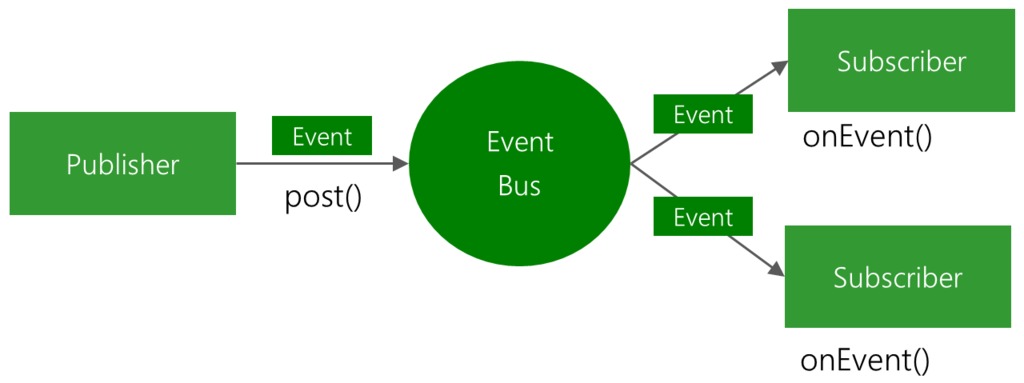
下面我们来看一个具体的实例:
首先定义一个空的 Vue 实例,作为事件总线
EventBus.js
1
2import Vue from 'vue'
export default new Vue()在组件一中针对某个事件进行监听
comp1.vue
1
2
3
4
5
6
7
8
9
10<script>
import eventBus from "EventBus.js"
export default {
created: function() {
eventBus.$on("change", function() {
console.log("change");
})
}
}
</script>在组件二中触发相应事件完成通信
comp2.vue
1
2
3
4
5
6
7
8
9
10<script>
import eventBus from "EventBus.js"
export default {
methods: {
notice: function() {
this.$emit('change', "value");
}
}
}
</script>
ES6
本节摘自 ECMAScript 6 入门
与 ES5 相比,ES6 提供了更加完善的功能和语法,程序中我们使用部分 ES6 语法,这里做一个简单的记录,如果想要系统的学习 ES6,可以参考下面的文章:
let
ES6 新增了 let 命令,用于声明变量。使用 let 声明的变量具有块级作用域,所以在声明变量时,应该使用 let,而不是 var。1
2
3
4
5
6
7{
let a = 10;
var b = 1;
}
a // ReferenceError: a is not defined.
b // 1
for of 循环
ES6 借鉴 C++、Java、C# 和 Python 语言,引入了for…of循环,作为遍历所有数据结构的统一的方法1
2
3
4
5const arr = ['red', 'green', 'blue'];
for(let v of arr) {
console.log(v); // red green blue
}
Set 和 Map
ES6 引入了 Set 和 Map 结构。下面是两者的具体介绍
Set
属性
| 属性 | 描述 |
|---|---|
| Set.prototype.size | 返回Set实例的成员总数。 |
方法
| 方法名 | 描述 |
|---|---|
| add(value) | 添加某个值,返回Set结构本身。 |
| delete(value) | 删除某个值,返回一个布尔值,表示删除是否成功。 |
| has(value) | 返回一个布尔值,表示该值是否为Set的成员。 |
| clear() | 清除所有成员,没有返回值。 |
| keys() | 返回键名的遍历器 |
| values() | 返回键值的遍历器 |
| entries() | 返回键值对的遍历器 |
| forEach() | 使用回调函数遍历每个成员 |
使用示例:1
2
3
4
5
6
7const s = new Set();
[2, 3, 5, 4, 5, 2, 2].forEach(x => s.add(x));
for (let i of s) {
console.log(i);
}
Map
属性
| 属性 | 描述 |
|---|---|
| Map.prototype.size | 返回 Map 实例的成员总数。 |
方法
| 方法名 | 描述 |
|---|---|
| set(key, value) | set方法设置键名key对应的键值为value,然后返回整个 Map 结构。如果key已经有值,则键值会被更新,否则就新生成该键。 |
| get(key) | 读取 key 对应的键值,如果找不到 key,返回 undefined。 |
| has(key) | 返回一个布尔值,表示某个键是否在当前 Map 对象之中。 |
| delete(key) | 删除某个键,返回true。如果删除失败,返回false。 |
| clear() | 清除所有成员,没有返回值。 |
| keys() | 返回键名的遍历器 |
| values() | 返回键值的遍历器 |
| entries() | 返回所有成员的遍历器 |
| forEach() | 遍历 Map 的所有成员。 |
使用示例:1
2
3
4
5
6
7
8
9const m = new Map();
const o = {p: 'Hello World'};
m.set(o, 'content')
m.get(o) // "content"
m.has(o) // true
m.delete(o) // true
m.has(o) // false